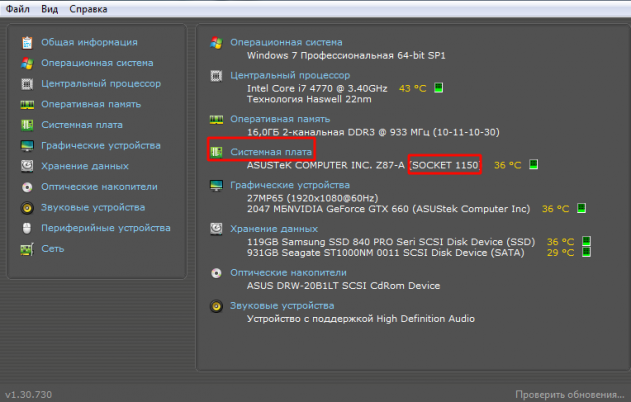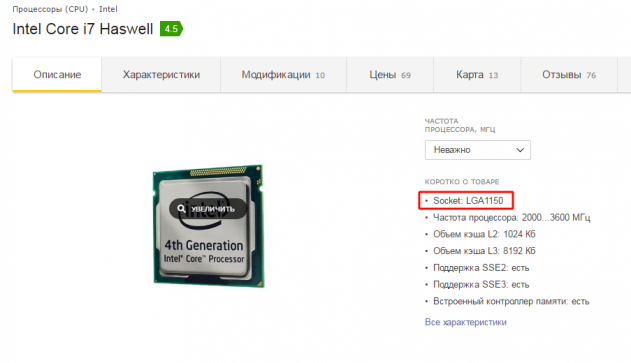Привет всем! Для того чтобы поставить новый процессор в материнскую плату необходимо знать какой сокет на материнке.
Сокет это разъем процессора. Сейчас их очень много и каждый раз выходят все новый и новые. Если вы купите процессор одного сокета, а в материнской плате у вас будет другой, то вы просто не установите этот процессор. По этому в этой статье мы поговорим как узнать сокет.
Как узнать сокет материнской платы
Самый простой способ узнать сокет, без вскрытия компьютера это с помощью программы. Скачиваем и запускаем.
После запуска программа начнет считывать информацию о компьютере. И в разделе системная плата вы увидите сначала модель материнской платы, а потом какой сокет в ней установлен.
Второй способ узнать сокет
Ещё есть один надежный способ, это посмотреть на самой материнской плате. Обычно сокет пишут маленькими буквами чуть выше самого сокета, куда вставляется процессор.
Как узнать сокет процессора
Если например у вас есть процессор, но не знаете под какой он сокет, то просто вбейте модель в яндекс маркет и в характеристиках посмотрите (модель обычно написана на самом процессоре).
Вот например как это будет выглядеть.
На этом все. Я надеюсь вы поняли что такое сокет и как посмотреть его название.